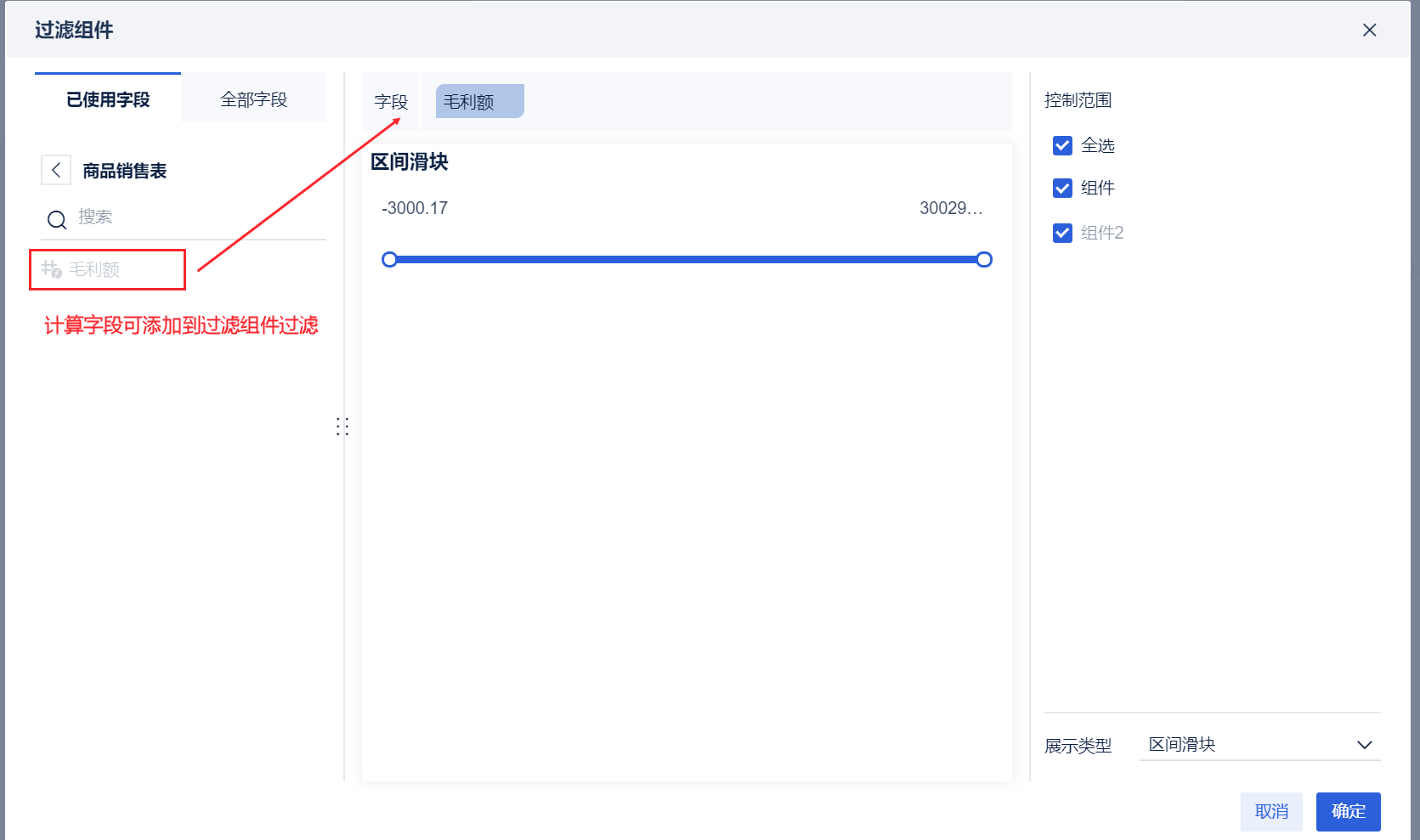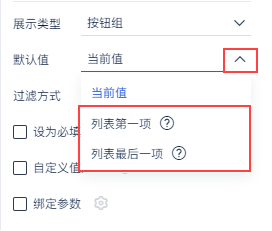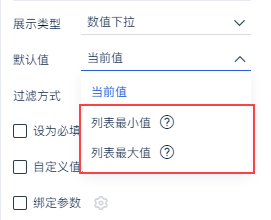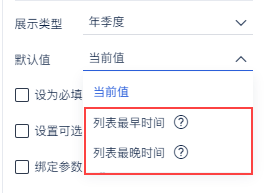目录:
1. 概述编辑
1.1 版本
| FineBI 版本 | 功能变动 |
|---|---|
| 6.0 | - |
| 6.0.8 |
|
| 6.1.2 |
|
1.2 应用场景
介绍过滤组件相关功能。
1.3 功能介绍
过滤组件的基础功能如下表所示:
| 功能 | 支持的过滤组件范围 |
|---|---|
| 对选项列表筛选 | 文本过滤组件、树过滤组件 |
| 对选项列表进行排序 | 文本过滤组件、树过滤组件 |
| 设置控制范围:过滤组件对哪些组件产生过滤作用 | |
| 切换过滤组件的展示形式 | 时间过滤组件、文本过滤组件、树过滤组件、数值过滤组件 |
| 设置选项默认值 | 时间过滤组件、文本过滤组件、数值过滤组件 |
| 过滤方式:单选or多选 | 文本过滤组件、数值过滤组件 |
| 设置必填 | 时间过滤组件、文本过滤组件、树过滤组件、数值过滤组件 |
| 清空所选数据 | 时间过滤组件、文本过滤组件、树过滤组件、数值过滤组件、复合过滤组件 |
| 过滤组件样式设置 | 时间过滤组件、文本过滤组件、树过滤组件、数值过滤组件、复合过滤组件 |
2. 对选项列表筛选编辑
原来过滤组件的可选列表为「A、B、C、D」,若只想可选列表只显示部分选项「A、B、C」,就可以对可选列表进行筛选
例如:在仪表板文本下拉中只想展示三种合同类型,可以在过滤组件添加字段后下拉选择过滤,如下图所示:
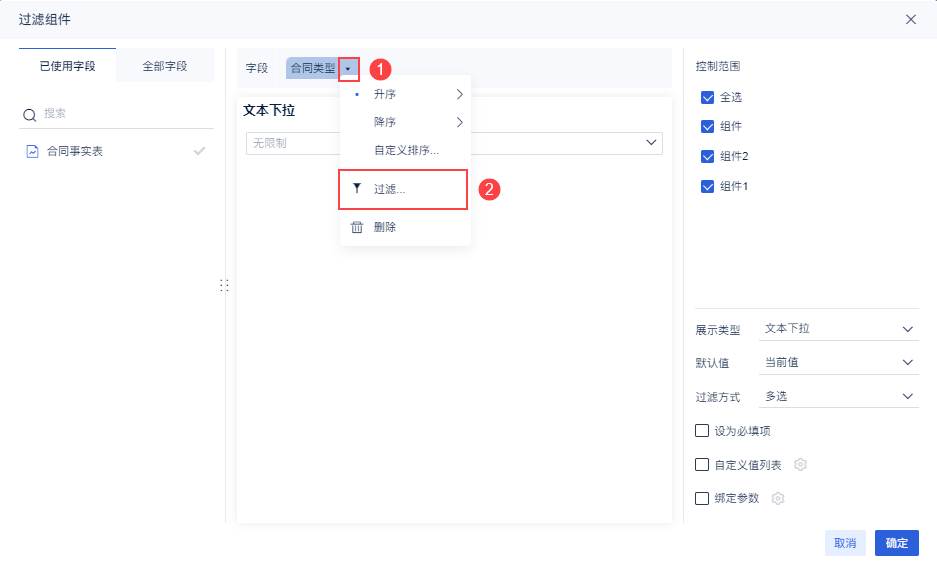
添加过滤条件,「合同类型」字段属于「 购买合同」、「长期协议」和「长期协议订单」,点击「确定」保存设置。如下图所示:
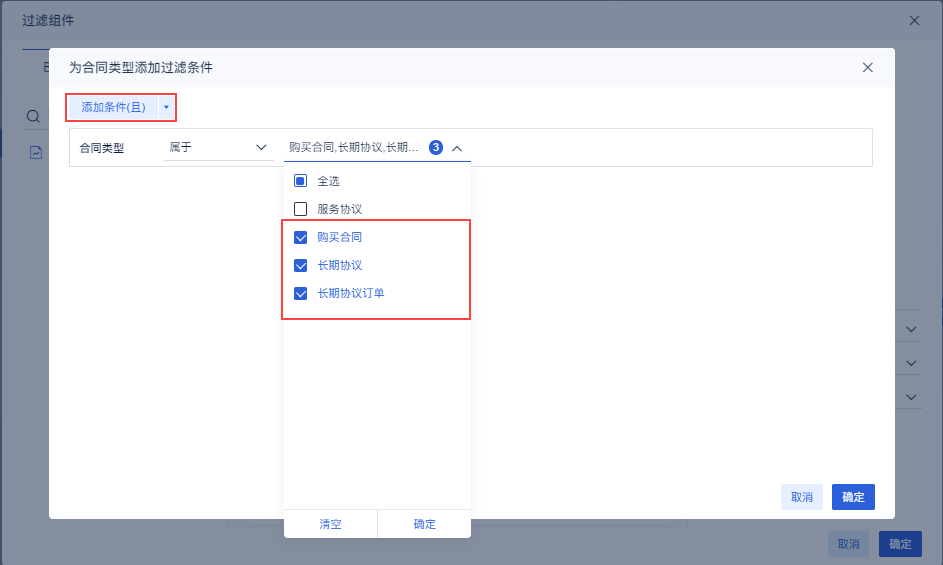
此时可以看到该过滤组件仅能选择三种合同类型,如下图所示:
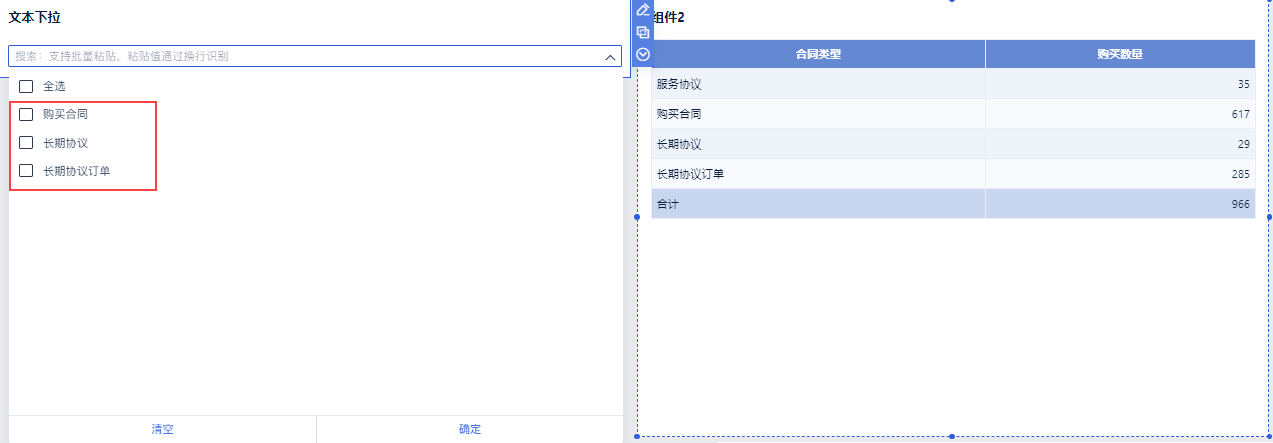
注:时间与数值过滤组件不支持该字段过滤的功能。
3. 对选项列表排序编辑
对可选列表进行排序可以帮助用户更快的找到他们需要的选项,比如说有规则的排序「A、B、C、D」要比乱序的「A、D、C、B」更利于用户查找。
3.1 升序/降序
将合同类型的选项列表按合同金额进行升序。
1)在过滤组件设置界面的过滤字段可添加排序设置,如下图所示:
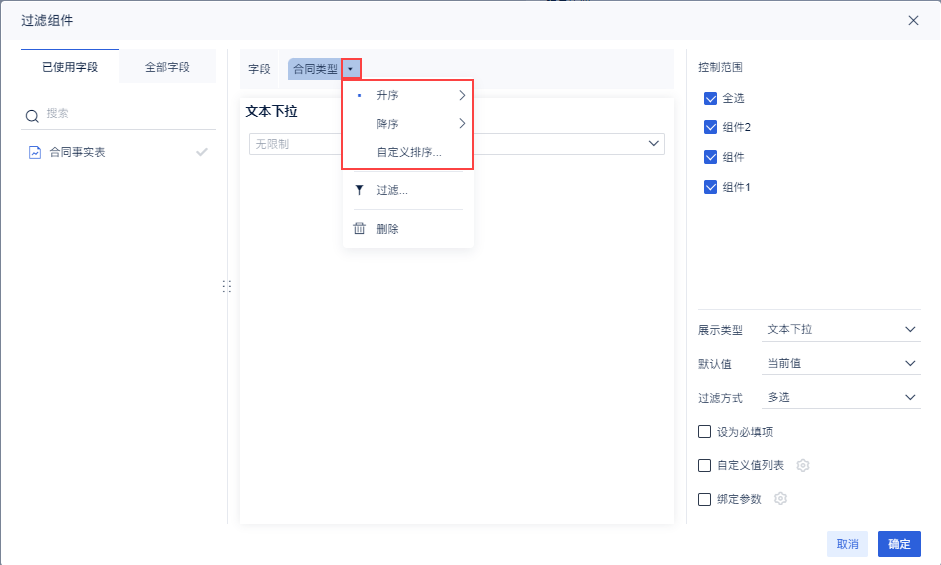
2)过滤字段设置的排序可以选择排序依赖的字段,比如我们为「合同类型」设置按照「合同金额」升序,点击「确定」保存,如下图所示:
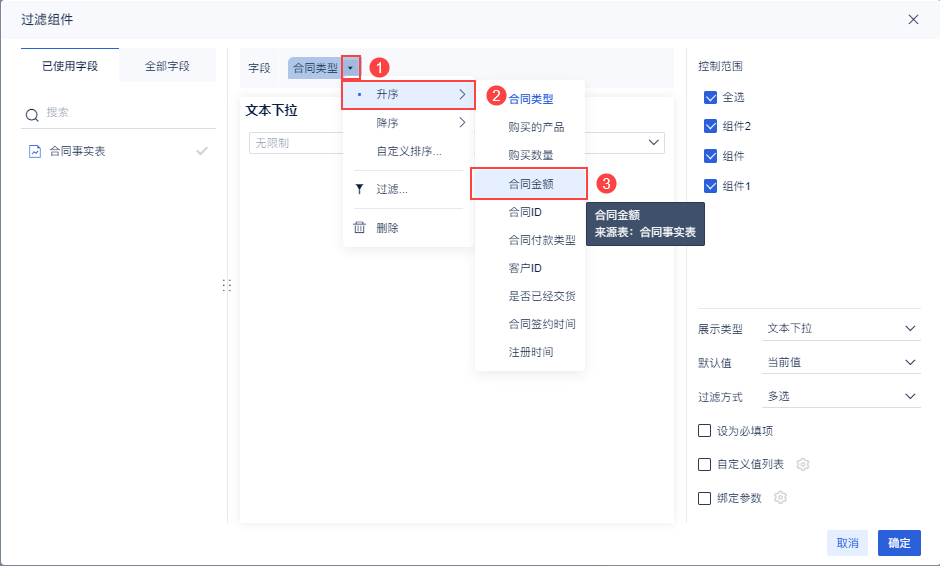
3)查看该文本过滤组件的数据可以看到,「合同类型」字段值按照「合同金额」排序,如下图所示:
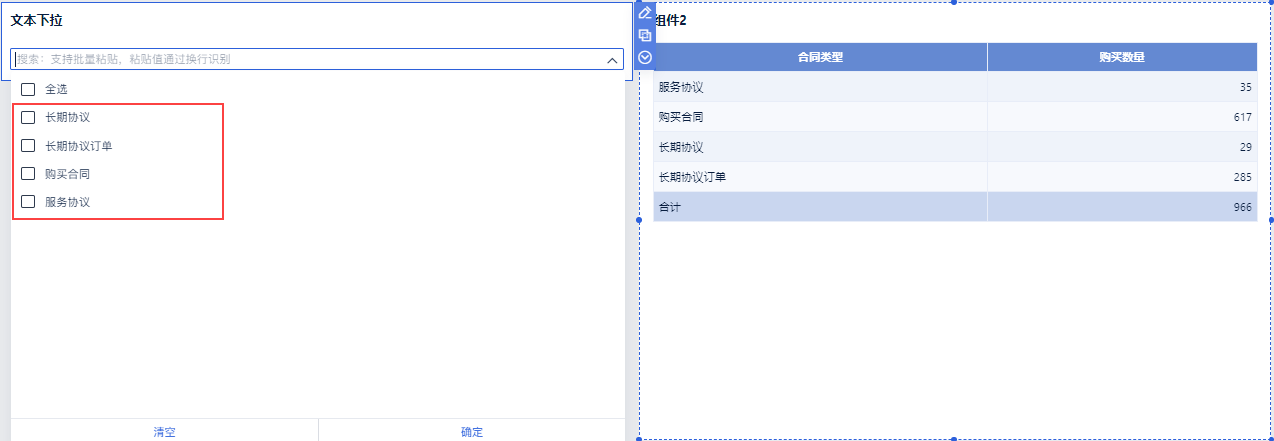
「降序」与「升序」步骤一致。
3.2 自定义排序
「自定义排序」就是拖动数据,手动设置过滤值顺序,如下图所示:
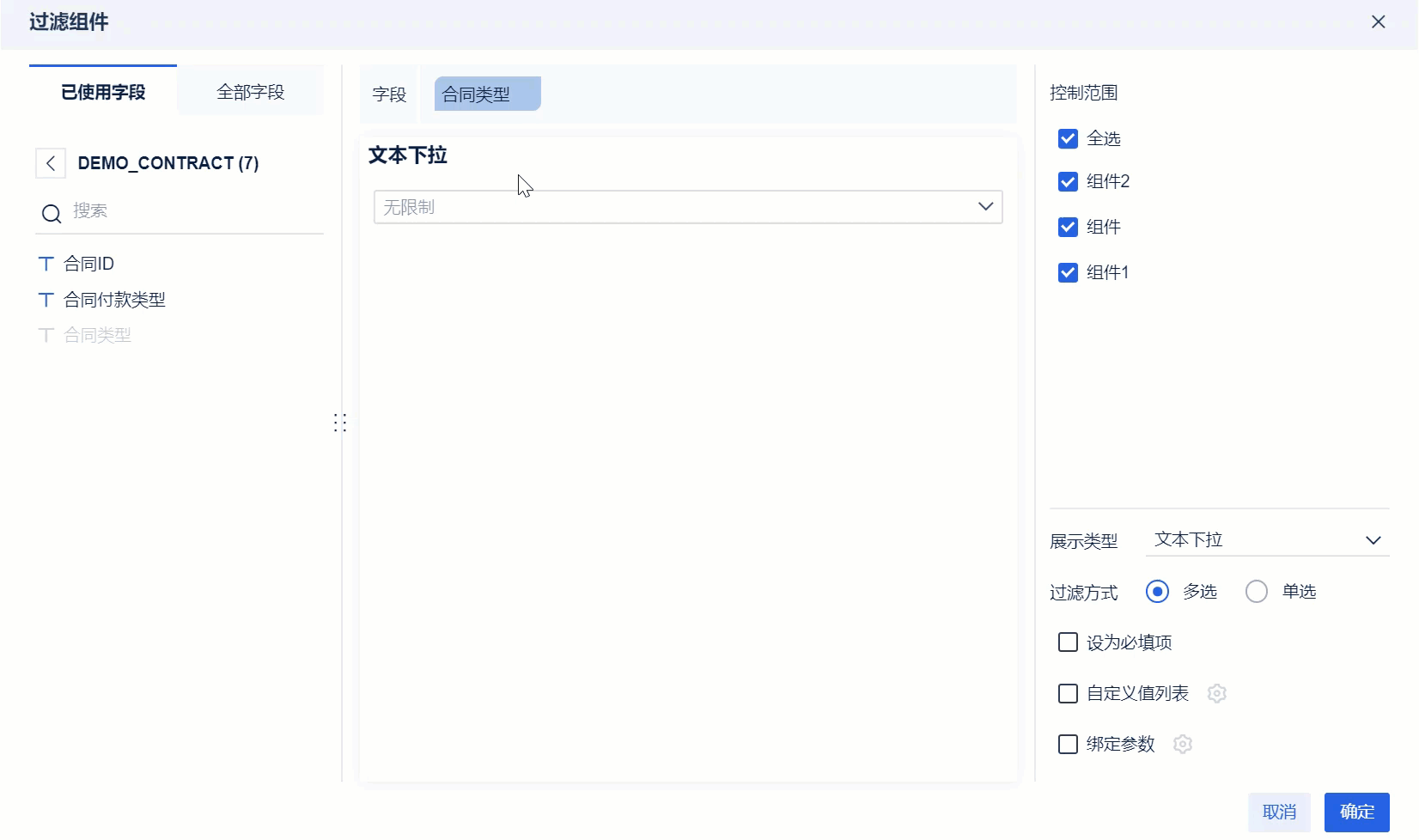
4. 设置控制范围编辑
在过滤组件编辑界面,设置自定义范围后,只对部分指定组件有过滤效果。若不进行过滤组件的自定义控制范围设置,则为默认控制范围。
右侧选择控制范围为「组件」和「组件2」,即在仪表板中该过滤组件只控制这两个组件,对这两个组件有过滤效果,如下图所示:
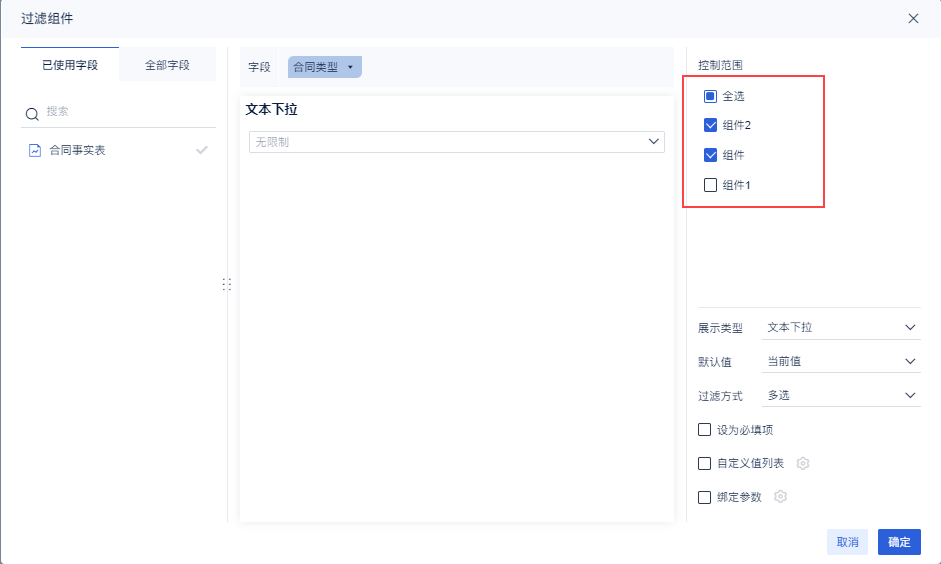
在右侧控制范围,无法控制的组件显示灰化状态,并提示:无绑定字段或绑定字段无法控制对应组件。说明过滤组件绑定字段与该灰化组件之间,不存在任何数据关系,无法进行控制。如下图所示:
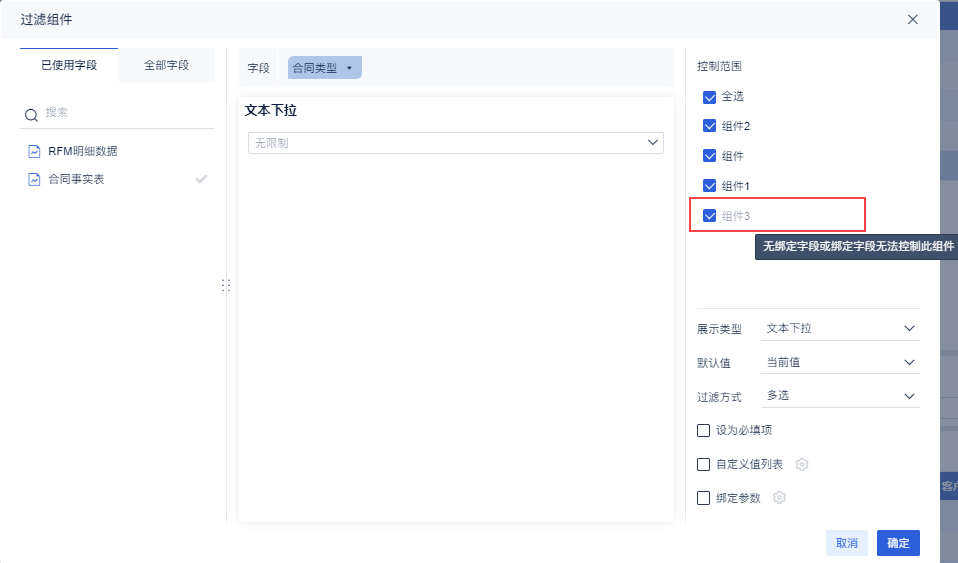
5. 切换过滤组件的展示类型编辑
同种类型的过滤组件的样式可以在设置页面互相切换,比如说文本类型过滤组件、数值类型的过滤组件、时间类型的过滤组件它们之间的展示类型就可以互相切换。
例如,当前是文本过滤组件,点击「展示类型」的下拉,可以切换文本过滤组件的展示类型。
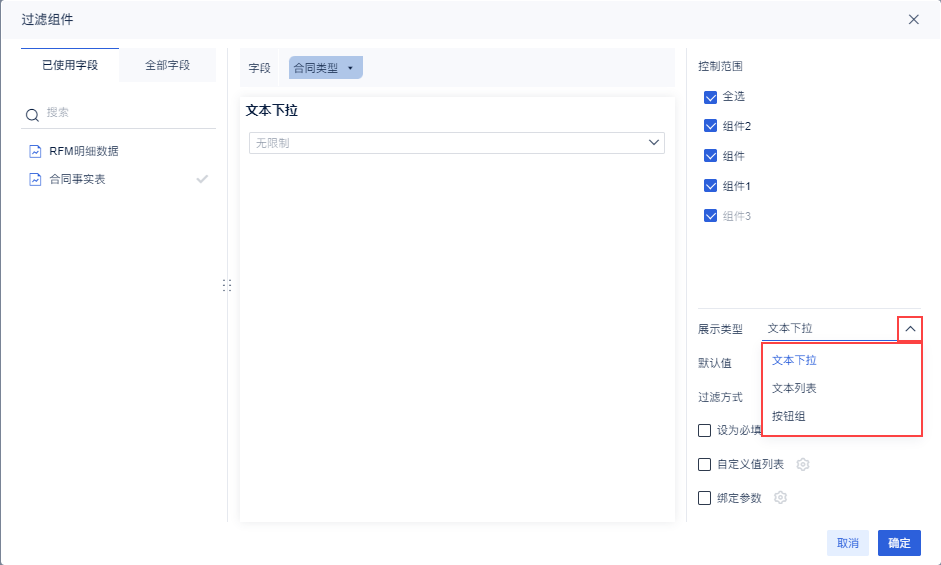
选择「按钮组」,就可以将过滤组件的展示类型由「文本下拉」更改为「按钮组」。如下图所示:
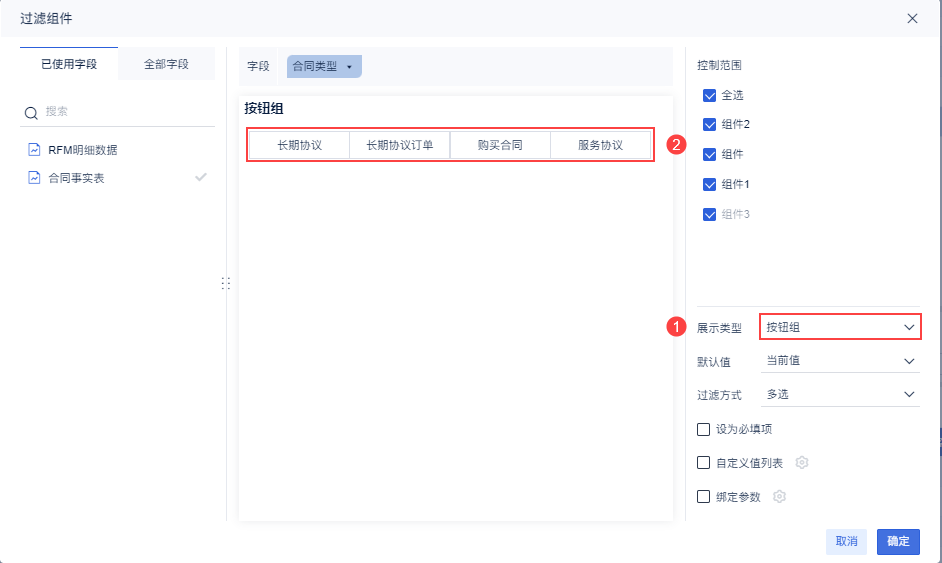
6. 设置选项的默认值编辑
默认值可以给查看者提供一种预设的选择,我们可以将最常使用的选项设置为默认值,提升用户查看效率。
例如,在时间组件中,默认选择「最新时间」可以帮助用户快速访问最近的记录或数据;而在文本组件中,默认选择「购买合同」是因为用户最常查看或最相关的合同类型。
注:当勾选了「自定义值列表」后,不支持对默认值选项进行设置
1)在过滤组件中,如果用户选择了「当前值」选项,那么红色区域中已选择的项将自动被设置为默认值。如下图「长期协议订单、购买合同」被设置为默认值。
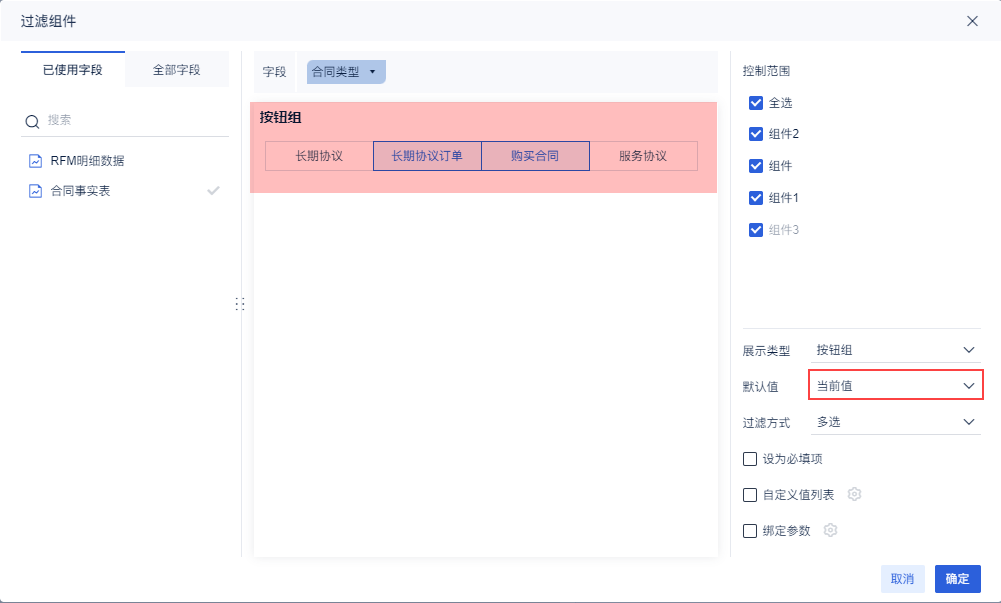
2)如果用户未选择「当前值」,过滤组件将根据其类型提供不同的默认值选项。具体选项如下表所示:
| 过滤组件类型 | 选项 |
|---|---|
| 文本过滤组件 |
|
| 数值过滤组件 |
|
| 时间过滤组件 |
|
7. 过滤方式:单选or多选编辑
在过滤组件编辑界面中,可以选择「过滤方式」为多选或者单选,控制在下拉选择的时候选择一个或者多个。
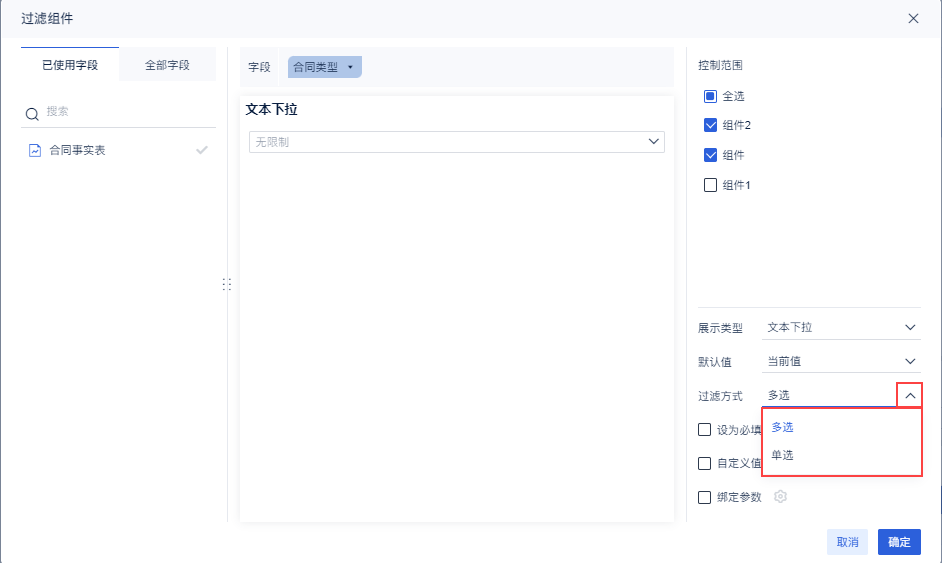
例如在数值下拉中「过滤方式」选择「单选」,在下拉选择的时候只能选择一个过滤数值,如下图所示:
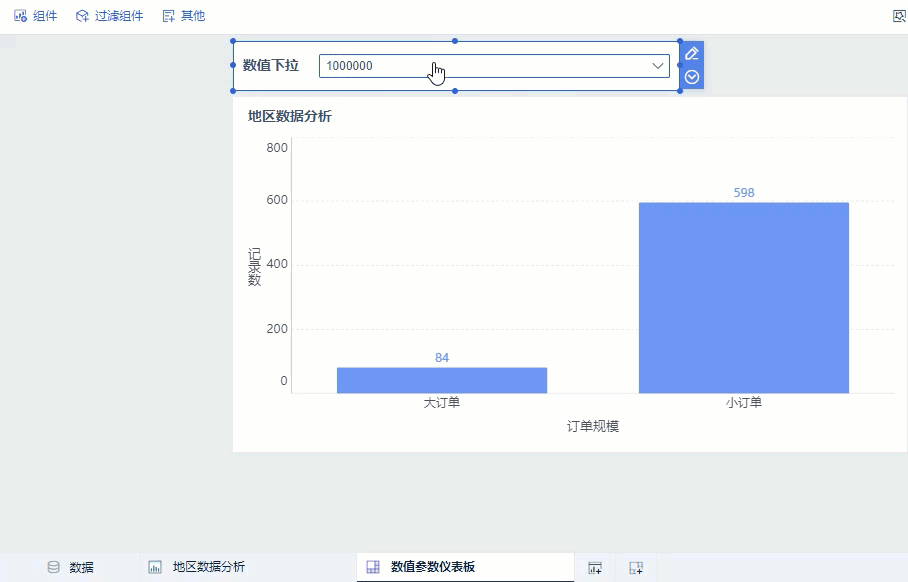
在文本下拉中「过滤方式」选择「多选」,在下拉选择的时候可以选择多个过滤数值,如下图所示:

8. 设置过滤组件为必填值编辑
某些情况下,需要给过滤组件的选项设置必填值。
比如:当用户在制作仪表板时,面对的数据量可能非常庞大。如果用户清空过滤组件而选择展示所有数据,这可能会导致查询结果过于庞大,甚至引发系统宕机。为了避免这种情况,我们可以设置过滤组件的筛选项为必填项,确保始终只展示部分数据。
1)我们设置「合同类型」为必填,勾选「设置为必填项」后,就需要选择一个初始值。如下图所示:
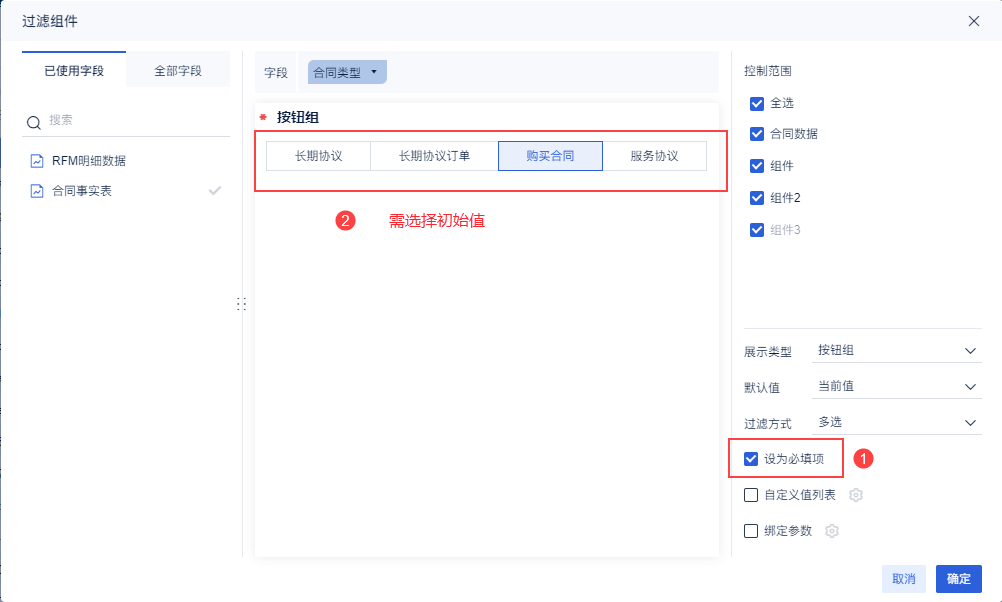
2)若清空该组件,会提示「必填项不可为空」,如下图所示:
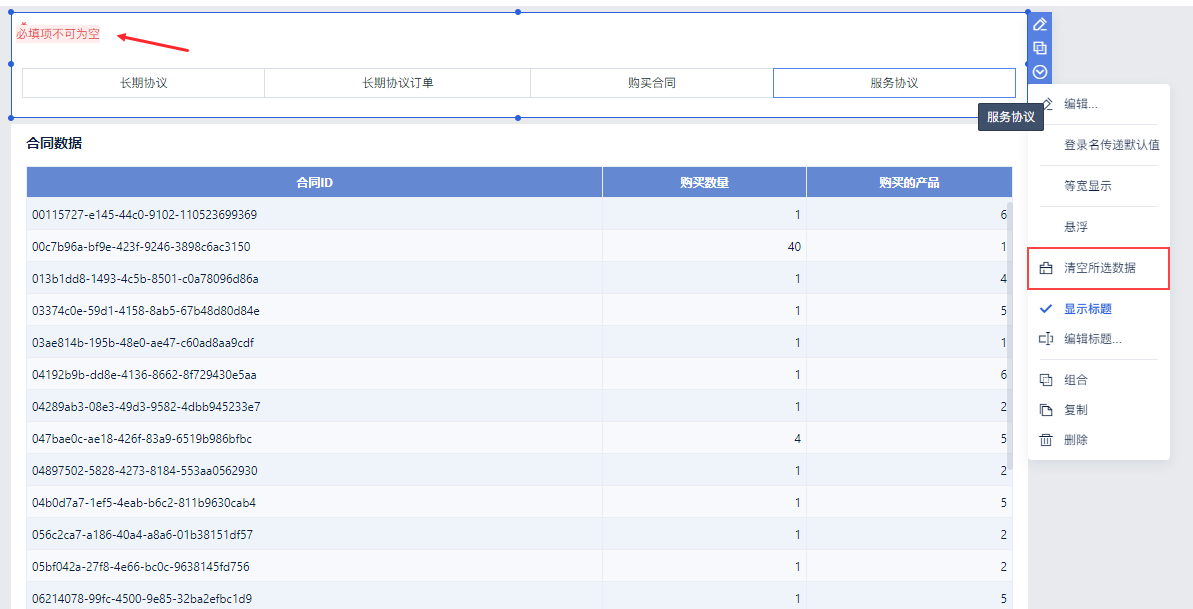
9. 清空所选数据编辑
为已经选择过滤条件的文本过滤组件点击「清空所选数据」,则所有已选条件都被清空,可以重新进行条件的选择,如下图所示:
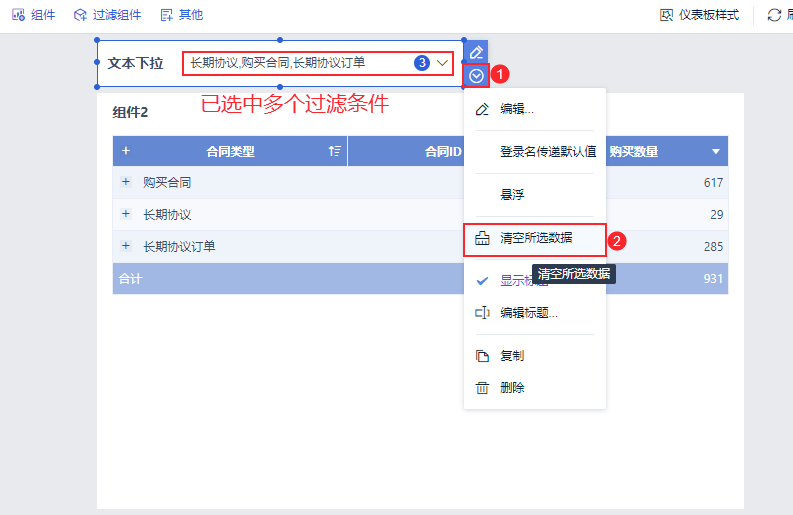
10. 过滤组件样式设置编辑
过滤组件中可统一设置该仪表板中所有过滤组件的样式,可设置标题背景、标题文字、组件背景、主题色。
点击「仪表板样式>自定义>过滤组件」,将过滤组件标题背景设置「粉色」,标题文字加粗,组件背景设置为「西瓜红」,组件边框设置为圆角为「2」,边框粗细为「2」。并设置过滤组件选择框的主题色为「灰色」。效果如下图所示:
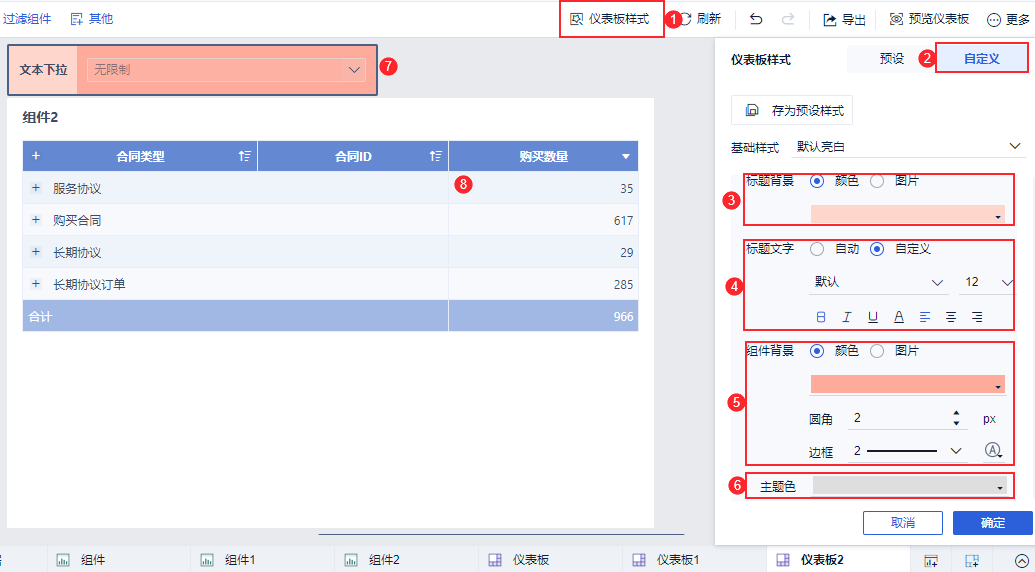
若用户需要对仪表板中其他组件的样式进行设置,请参考:仪表板样式
11. 注意事项编辑
11.1 可选跨表字段过滤
如果是组件使用关联的多表制作,支持选择关联表内的字段进行过滤。如下图所示:
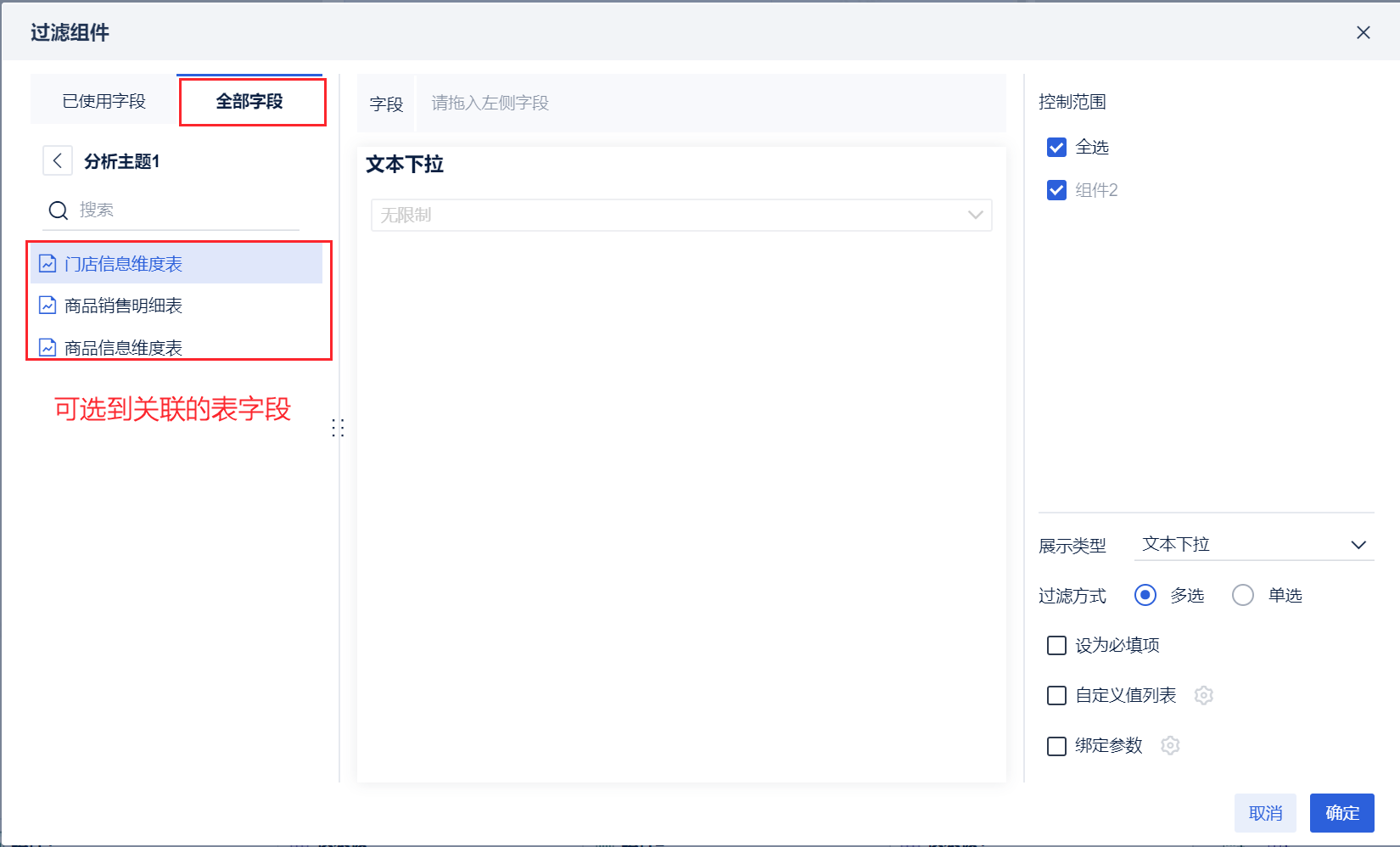
11.2 支持计算字段过滤
6.0.8 版本及之后,过滤组件支持计算字段进行过滤。如下图所示: